一、功能说明
1、当自营仓库的库存不足时,需要采购商品补充库存,
大致流程是:用户创建采购单后去采购商品,当商品到货后,进入签收入库功能,核对商品信息和数量,确认签收后,可增加库存数量
2、如需查看采购单创建流程,可跳转查看:如何创建采购单
3、签收入库功能支持查看签收记录,如有到货数量不符、破损、商品质量问题等,也支持创建收货异常单,记录异常情况,方便后续核对
二、操作流程
1、点击采购=>【签收入库】进入界面
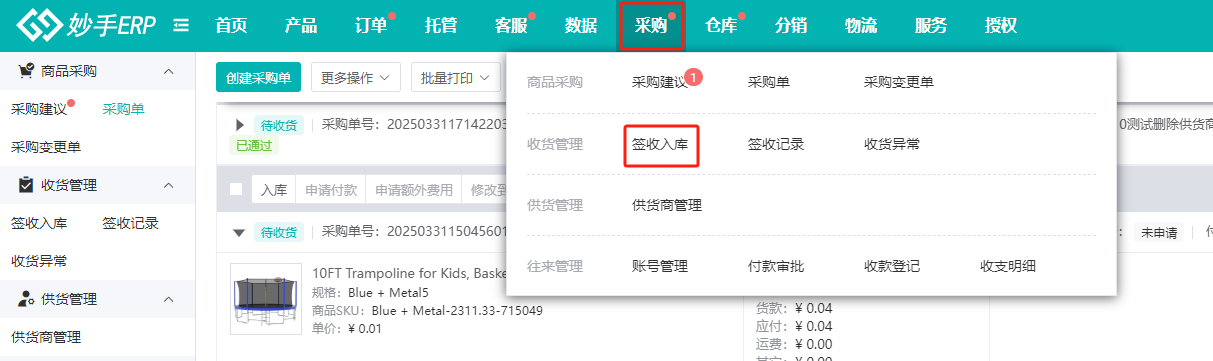
2、查找采购单入库
方法一:扫描/输入采购单入库
(1)可手动输入,也可使用扫描枪扫描运单号、采购单号,点击【查询】
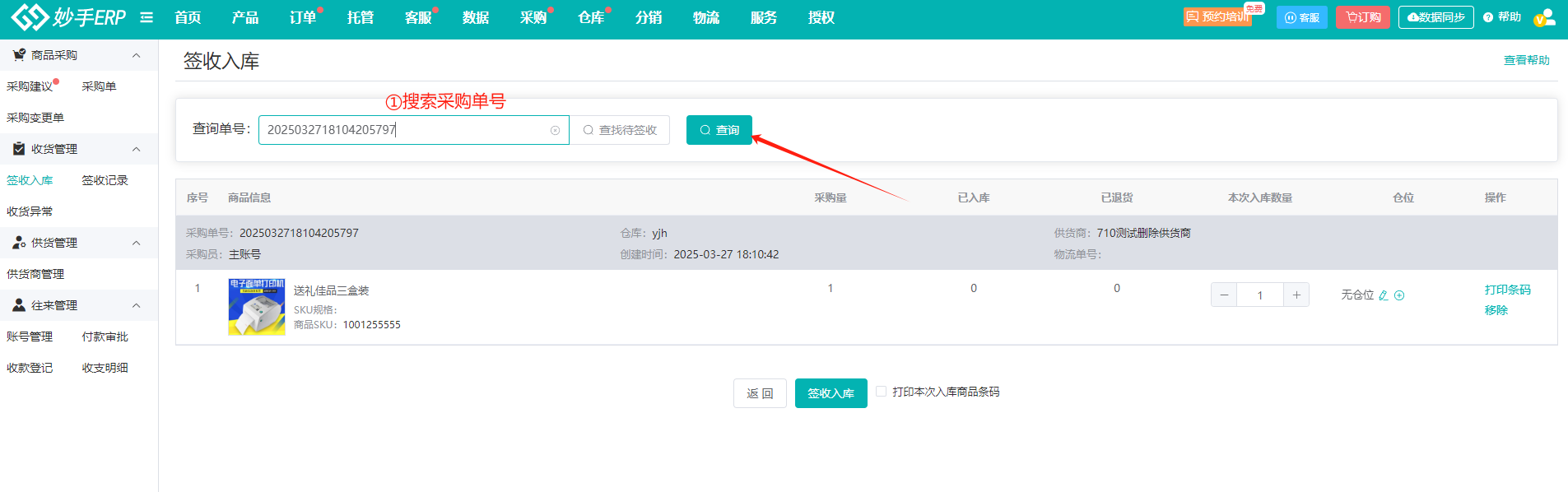
(2)针对签收的采购商品,核对采购数量,并分配仓位后,点击【签收入库】
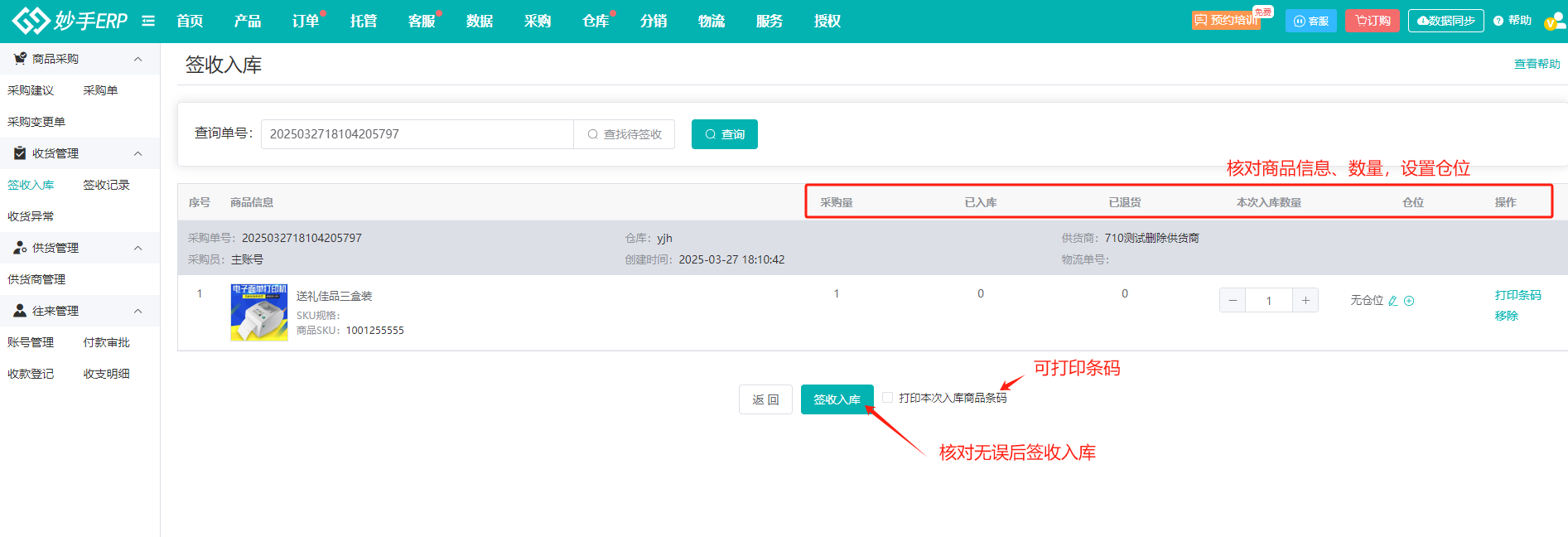
方法二:查找采购单入库
(1)也可以点击【查找待签收】,页面会跳转到待签收采购单中,选中对应采购单,点击签收入库
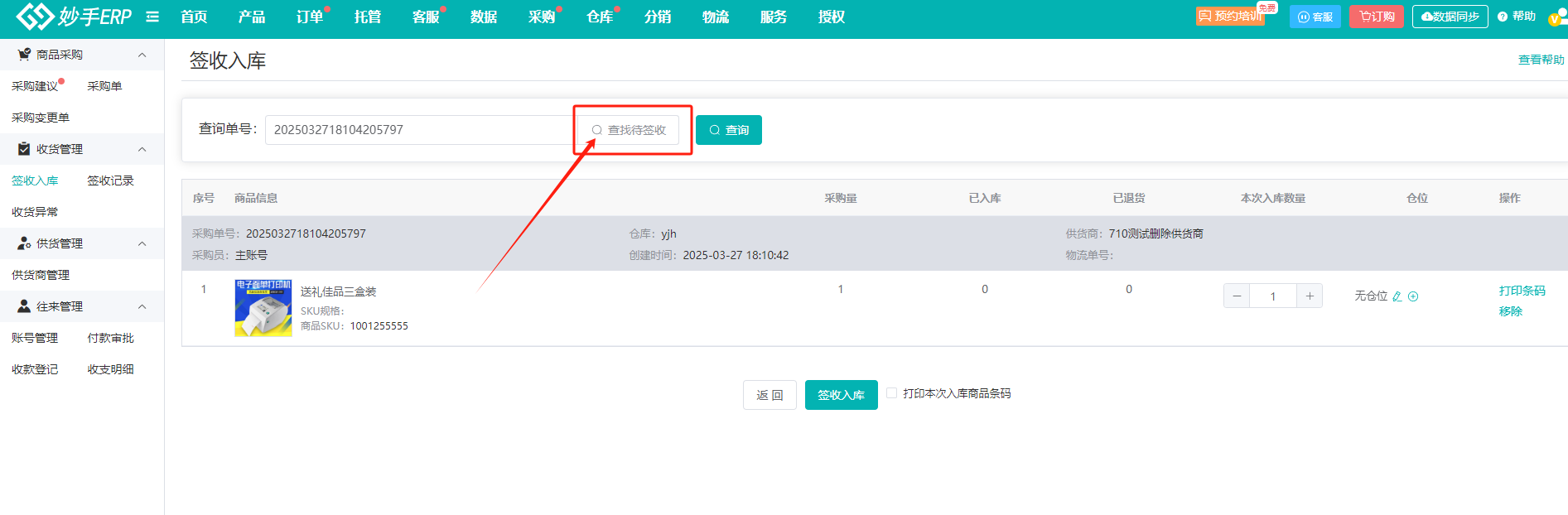
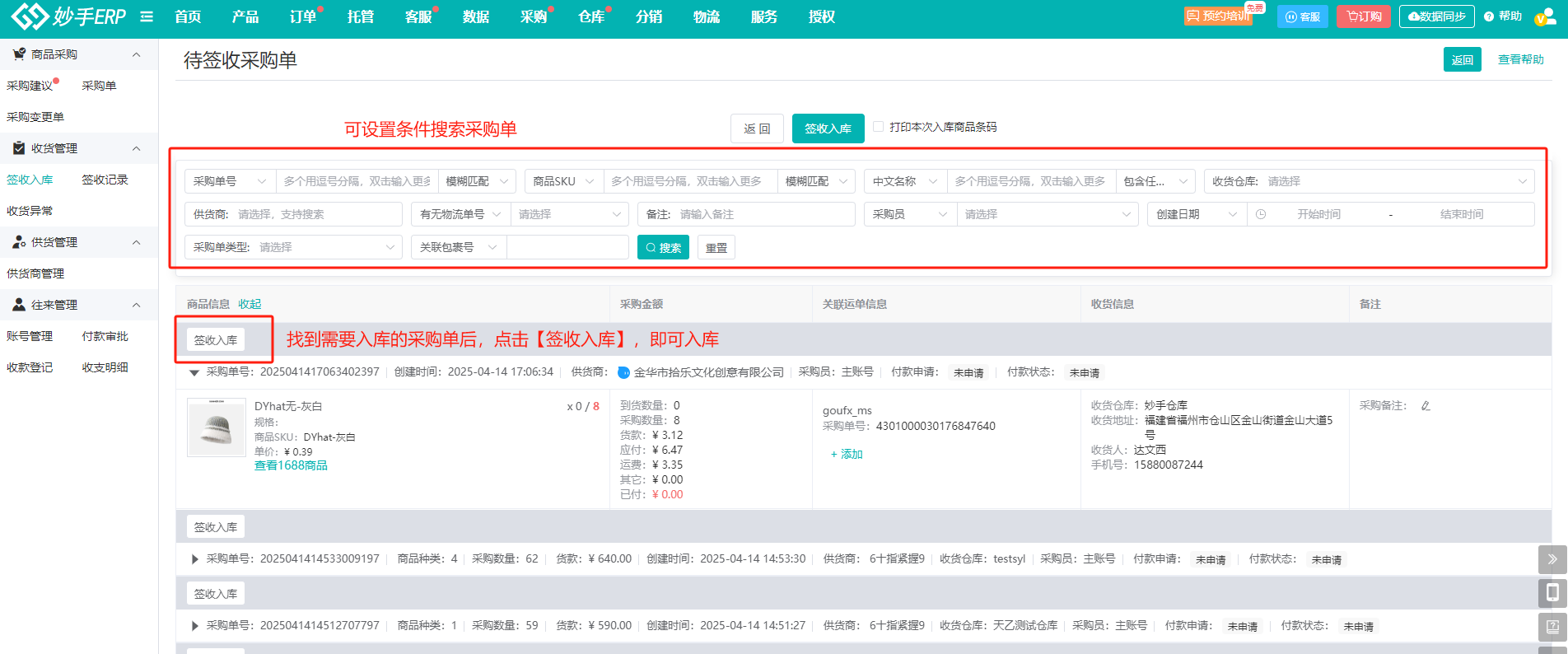
4、签收记录可点击【签收记录】界面查看
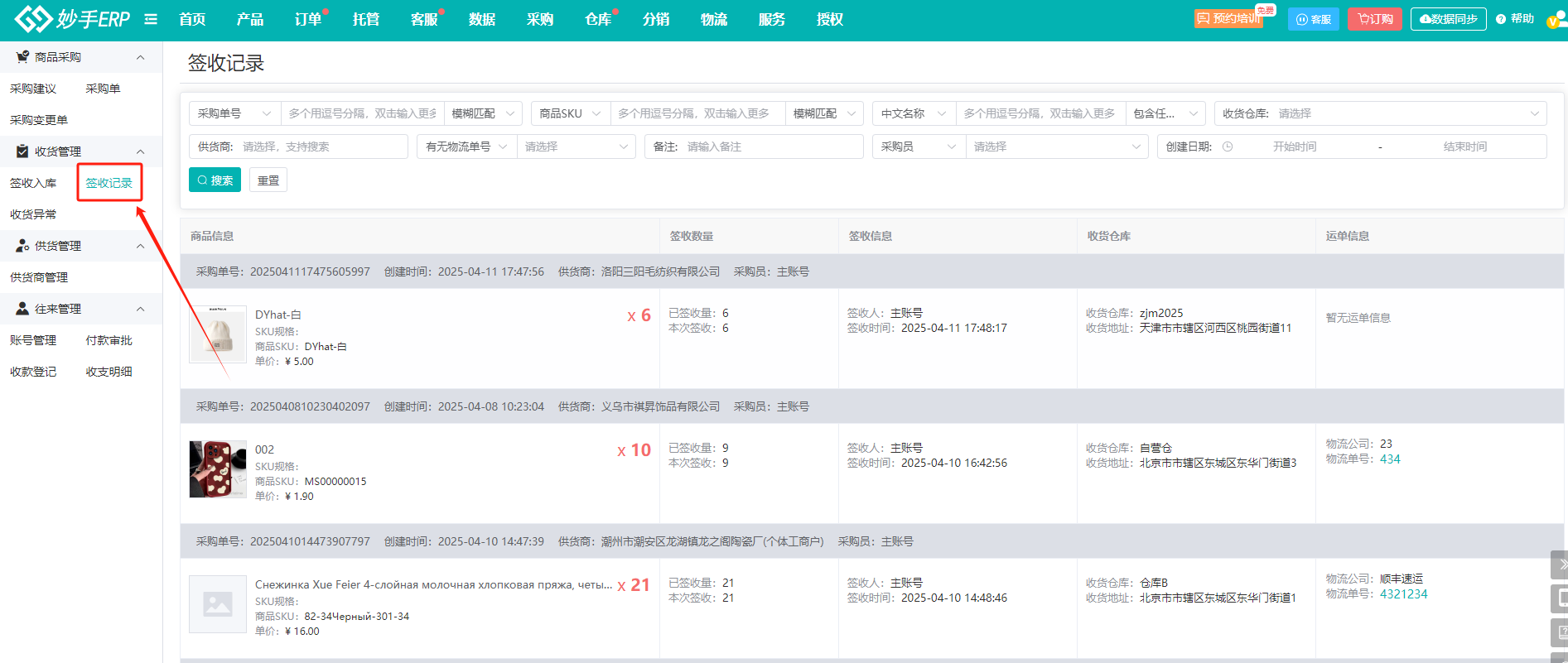
5、创建采购异常单
(1)如遇多到货、少货、破损等情况,可点击【收货异常】界面,创建异常单
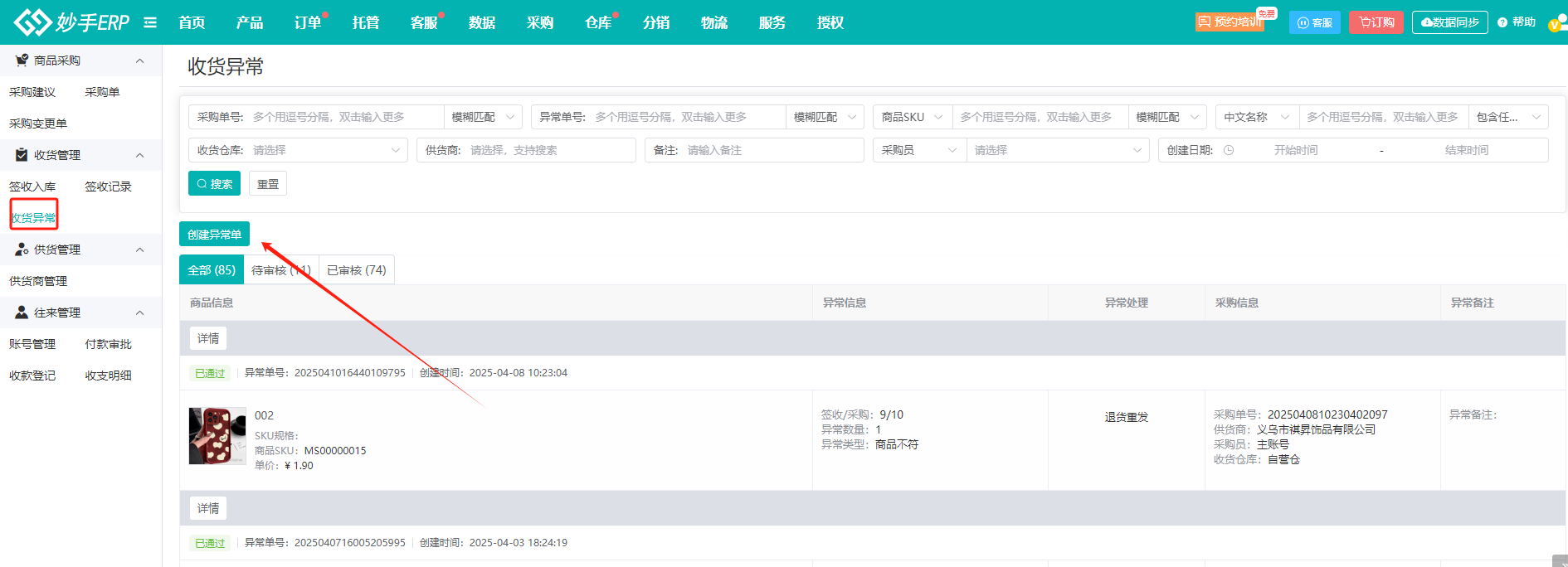
(2)勾选需要备注异常的采购单,选择异常类型、异常数量及处理情况,
异常类型可选:多到货、少到货、商品不符、商品破损与其他,每个类型对应处理方式不同,可应对不同场景;
如果需要退货、补货等情况,也可以在页面中输入退换货运单及备注。
注意:订单中多sku的情况,需要勾选异常的sku,否则无法处理
填写完所有内容后,选择保存/保存并审核:
点击保存,会创建异常单,并且保存在收货异常“待审核”界面;后续需要做审核处理,支持二次编辑内容
点击保存并审核,会创建异常单,并且直接完成审核,异常单会被保存到收货异常“已审核”界面,即通过异常单审核,后续可查看异常情况

(3)如在上一步骤中,点击【保存】,则创建异常单,进入到“待审核”状态,需要审核人员进行审核
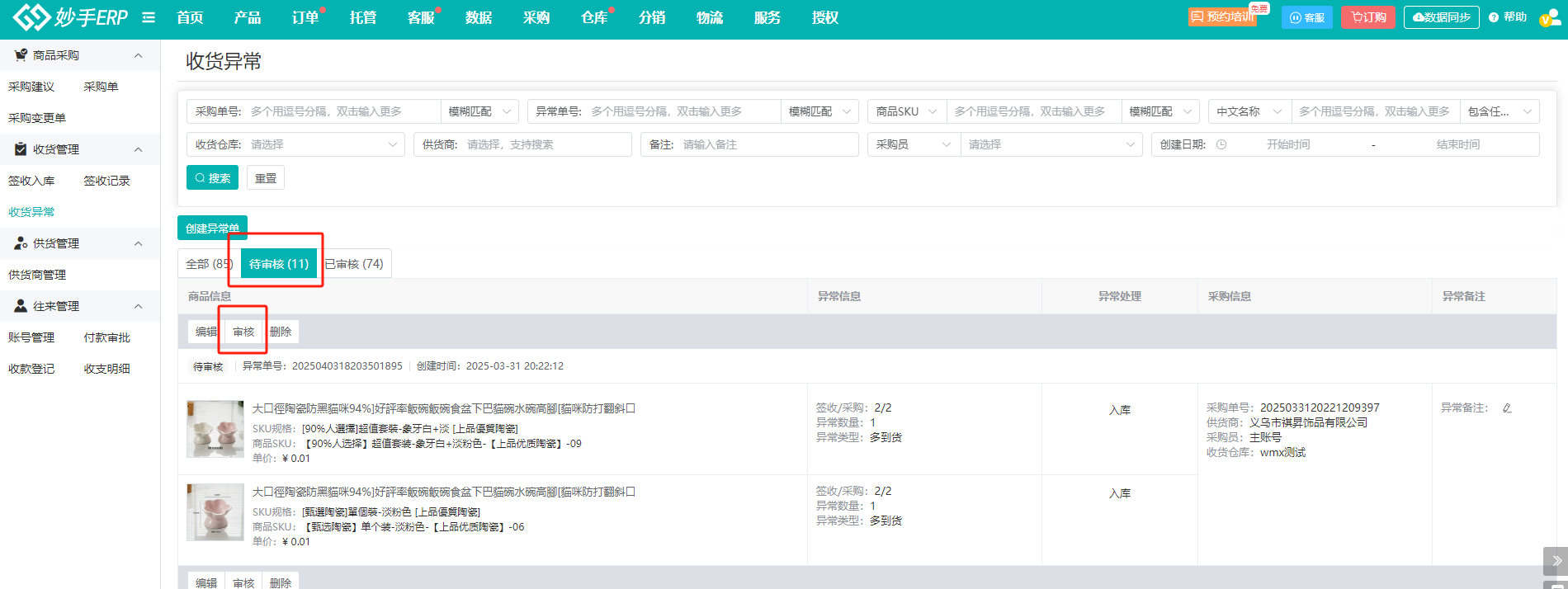
(4)确定异常单信息无误后,可以点击【确定】

(5)审核后,进入到已审核状态,异常单流程结束